Врло често се на месту остављају коментари од којих преузимам теме за нове чланке. Недавно је остављен коментар на Виндовс 10 ограниченом уносу грешке, који се односио на грешку „Не могу пронаћи ДНС адресу сервера“. Интернет нестаје, сајтови се престају отварати и у прегледачу се појављује грешка због које ДНС адреса није пронађена. Након тога, Интернет престаје да ради, не отвара се ниједна веб локација.
Ако тражите решења за пријављивање у блокиране ВКонтакте, Однокласснике, Иандек, итд., Саветујем вам да користите бесплатан уграђени ВПН у Опера прегледачу. Добро, сигурно и радно решење. Сазнајте више овде: Бесплатан ВПН у Опера Бровсер-у. Приступ затвореним местима.Постоји такав проблем, а сама грешка у вези са ДНС проблемима је веома популарна. Решен за све верзије оперативног система Виндовс биће исти. Није важно да ли имате Виндовс 7, 8 или десетак. И није важно у ком прегледачу се појављује грешка и за који сајт. Показаћу га помоћу примера Виндовс 10. Покушајмо да решимо грешку „Не могу да отворим ову страницу“ или „Не могу приступити веб локацији“. Обично главна порука о грешци зависи од прегледача који користите.
Савјетујем вам да прочитате чланак неке веб локације се не отварају у претраживачу путем усмјеривача.Не можете пронаћи ДНС адресу сервера: шта је то?
Пре него што пређемо на решења, желим да напишем неколико речи о самој грешци. ДНС је потребан за претварање адреса веб локације (које означавамо словима) у дигиталне адресе. Прегледачи их разумију само. Према томе, када ДНС не може да разреши адресу, прегледач пријављује грешку да се веб локација не може отворити и пише да не може да нађе ДНС адресу сервера.
Сама грешка може изгледати другачије. Све зависи од претраживача.
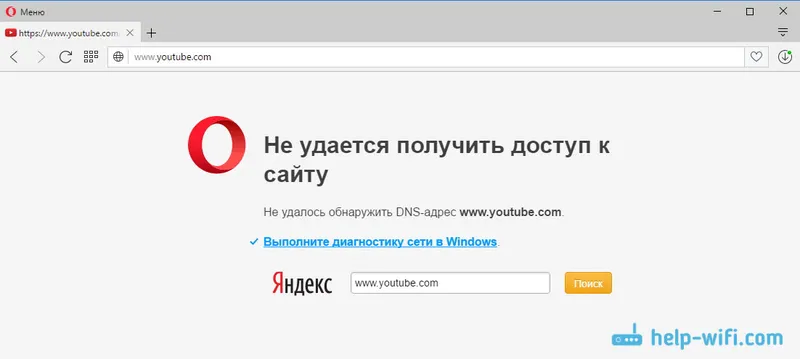
Као што видите, на горњој снимци слике имам грешку у приступу веб локацији иоутубе.цом. Није битно, грешка може бити за било коју локацију. На пример, за вк.цом, фацебоок.цом, гоогле.цом, иандек.уа итд. Све зависи од веб локације коју сте желели да отворите.
Утврдите узрок грешке у ДНС-у
Постоји неколико разлога због којих сте наишли на ову грешку: провајдер Интернет услуга, проблеми са веб локацију, грешка на рутеру или квар на рачунару. Није их тешко дефинисати. Идемо редом:
- Проблем је на страни странице. Ако видите грешку „Не можете пронаћи ДНС адресу сервера“ када покушате да приступите само једној веб локацији, а остале се веб локације нормално отварају, вероватно је проблем на страни одређеног веб локације. Можете само мало причекати или покушати да отворите веб локацију са другог уређаја (преко друге везе). Ако се отвори, покушајте да решите проблем на свом уређају.
- ДНС грешка због ИСП-а или рутера. Ако имате много уређаја и не могу се отворити све веб локације, иста грешка, онда је проблем највероватније на страни Интернет провајдера или у рутеру. Да бисте започели, само искључите рутер на минут, укључите га и проверите да ли је грешка нестала. Ако не, повежите Интернет директно са рачунаром (ако је могуће) и покушајте да отворите веб локације. Ако грешка и даље постоји, обратите се подршци вашег Интернет провајдера.
- Проблем је у рачунару (лаптопу). Највероватније да јесте. У овом случају, на осталим уређајима (ако постоје) све функционише у реду, сајтови се отварају. У овом случају покушајте следити савете из овог чланка.
Шта треба учинити и како исправити грешку (на пример Виндовс 10)
Дозволите да вас подсетим да су савети погодни без обзира на то који Виндовс сте инсталирали. Саветујем да следите препоруке истим редоследом.
Провера услуге „ДНС клијента“
Морамо проверити да ли се покреће услуга „ДНС клијента“ и поново је покренути. Да бисте то учинили, кликните десним тастером миша на икону „Рачунар“ (Овај рачунар) и изаберите „Управљање“. Или притисните пречицу тастатуре Вин + Р и покрените команду цомпмгмт.мсц .
У новом прозору одаберите "Сервицес" и на листи пронађите "ДНС Цлиент". Кликните десним тастером миша на услугу и изаберите Својства.
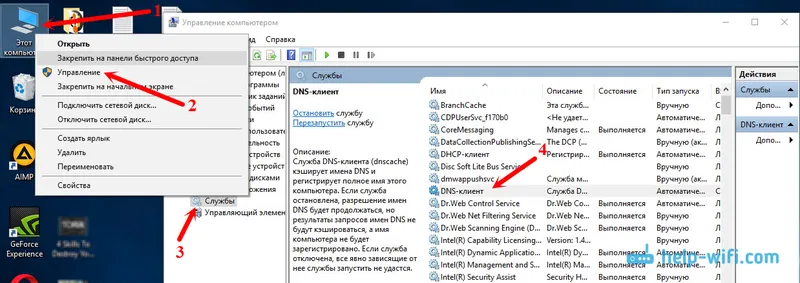
Проверите да ли је статус покретања подешен на "Аутоматски" и кликните на дугме У реду.
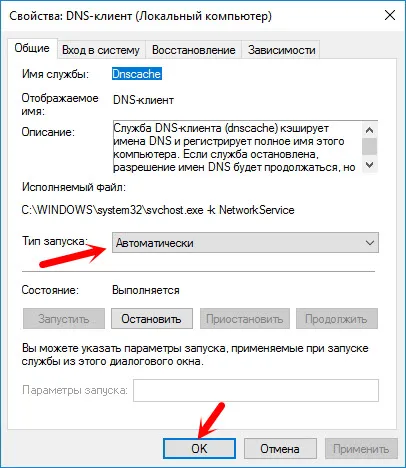
Затим поново кликните десним тастером миша на услугу и изаберите „Поново покрени“. Поново покрените рачунар.
Ресетовање ДНС кеш меморије
Ако се веб локације не отворе после поновног покретања услуге, покушајте да ресетујете ДНС кеш меморију. То је врло лако урадити. Покрените командни редак. У оперативном систему Виндовс 10 само кликните десним тастером миша на старт мени и изаберите „Командни редак (Администратор)“. Ако постоји Виндовс ПоверСхелл (администратор) - покрените га. Или пронађемо и покренемо командну линију кроз претрагу.
Извршите наредбу ипцонфиг / флусхднс .
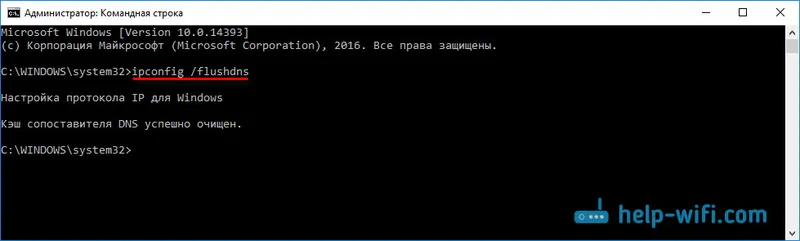
Поново покрените рачунар и проверите резултат.
Регистровање алтернативног ДНС-а од Гоогле-а
Ова метода скоро увек помаже. Наш подразумевани ИСП додељује нам ДНС адресе. А проблем можда лежи управо у њима. Стога можемо регистровати сопствени, статички ДНС у својствима наше Интернет везе на рачунару. Најбоље да користите ДНС од Гоогле-а:
8.8.8.8
8.8.4.4
Они су довољно поуздани и брзи. Међутим, локалне адресе могу брже обрадити захтеве. Али ово чак можете занемарити. Велики број корисника користи тачно ДНС адресе од Гоогле-а. Топло не саветујем употребу било које друге адресе, чак може бити и опасно.
Кликните десним тастером миша на икону Интернет везе (на траци са обавештењима) и изаберите „Центар за мрежу и дељење“. Идите на одељак „Промена поставки адаптера“.
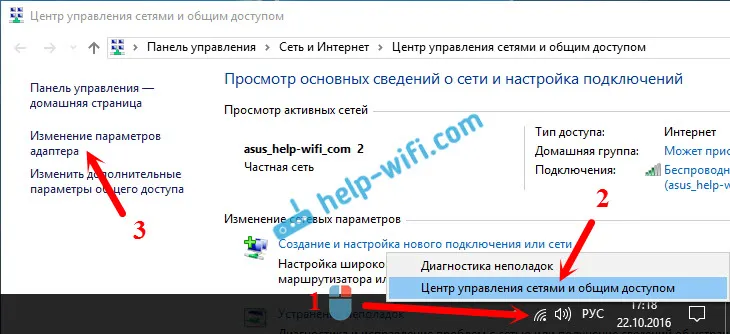
Даљња пажња! Кликните десним тастером миша на везу преко које сте повезани на Интернет и изаберите "Својства". Ако је рачунар повезан путем Ви-Фи-ја, онда је то бежична мрежна веза (у Виндовс-у 10 - бежична мрежа). Ако се само повежете путем мрежног кабла, кликните на "Локална веза" (или Етхернет у Виндовс-у 10). Алтернативно, можете да имате брзу везу са именом вашег провајдера.
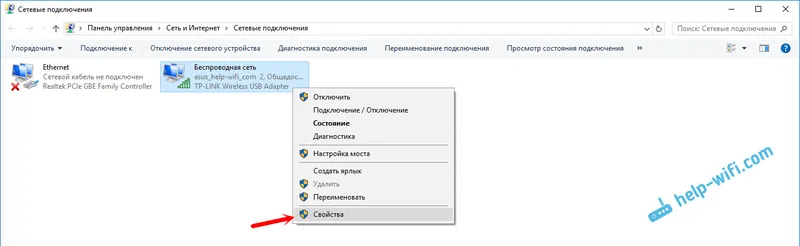
Изаберите ставку "ИП верзија 4 (ТЦП / ИПв4)" и кликните на дугме "Својства". Затим ставите прекидач поред „Користи следеће адресе ДНС сервера“ и региструјте адресе, као што је приказано на слици испод.

Ако грешка „Није могуће пронаћи ДНС адресу сервера“ и даље постоји, поново покрените рачунар и покушајте поново да отворите локацију.
Још неколико савета за исправљање грешке
1 Покушајте привремено онемогућити свој антивирус. Можда се проблем са отварањем локација појављује управо због њега. Још боље, подигните рачунар у безбедан режим и покушајте да отворите веб локације у прегледачу.2 Ако је проблем на свим уређајима који су повезани на исти усмјеривач, а промјена ДНС-а помогла је на једном од уређаја, тада можете промијенити ДНС адресе од Гооглеа у поставкама рутера. Тада ће их сви уређаји аутоматски користити. На различитим усмјеривачима овај поступак изгледа другачије. Ови параметри се увек мењају на страници са подешавањима за повезивање са провајдером. На ТП-Линк-у изгледа овако: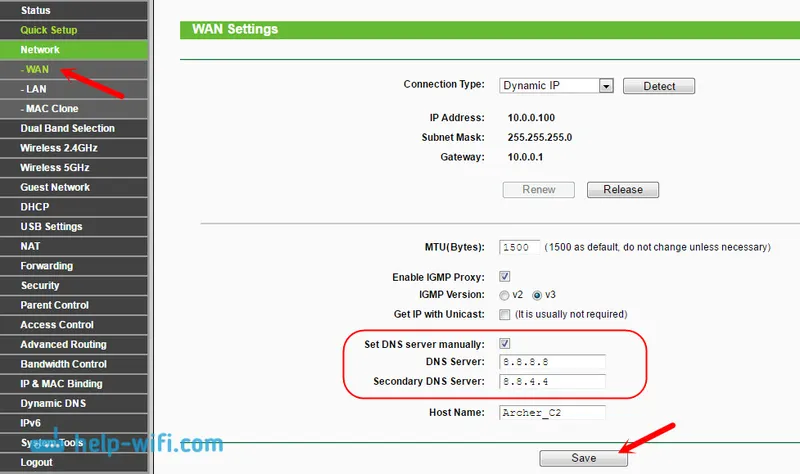
Ако имате други рутер и не знате како да се промените, онда напишите модел у коментарима, покушаћу да вам предложим.
3 Поништавамо ТЦП / ИП параметре. Отворите наредбени редак као администратор и покрените следеће наредбе:нетсх винсоцк ресет
нетсх инт ип ресет
ипцонфиг / релеасе
ипцонфиг / обнови
ипцонфиг / флусхднс
Поново покрените рачунар и тестирајте га.
Ако имате било каквих питања, поставите их у коментарима. Не заборавите да делите нова решења и пишете о начинима који су вам помогли да се ослободите грешке приликом претраживања ДНС адреса приликом сурфања Интернетом.


